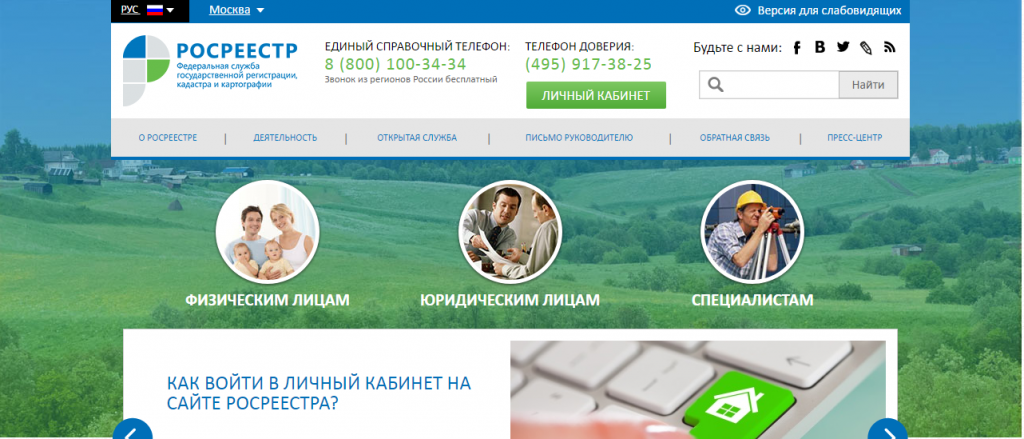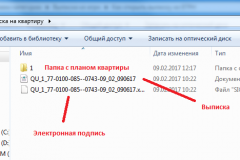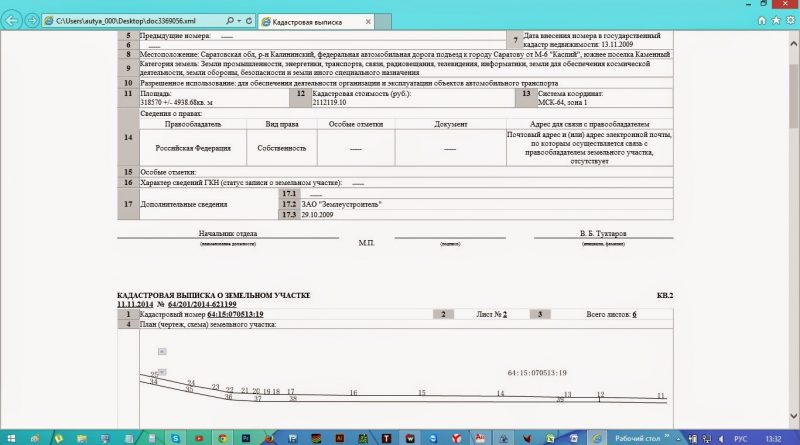- Настройка Internet Explorer 10 для открытия XML документов Росреестра
- Настройка Internet Explorer’а для работы на ЭТП. Типичные ошибки при работе через Internet Explorer.
- Возможные ошибки
- Как настроить Internet Explorer
- Просмотр файлов XML, содержащих сведения из Росреестра в Internet Explorer 10,11
- Как открыть xml файл росреестра в Internet Explorer 10,11
- Если данный способ не помог, то выполняем следующее:
- Заключение:
- Настройка браузера internet explorer для работы с росреестром
- Настройка Internet Explorer 10 для открытия XML документов Росреестра
- Настройка браузера для росреестра
- Как открыть xml файл росреестра в Internet explorer 10,11
- Заключение:
- Настройки браузера Опера
- Как настроить CAPICOM для работы на портале Росреестра
- КриптоПро
- Как посмотреть xml файл выписки ЕГРН с Росреестра
- Как выполнить настройку Крипто ПРО browser plugin для браузеров Opera, Google Chrome, Yandex Browser, Mozilla FireFox?
- Чем открываются документы от Росреестра
- Как открыть файл xml Росреестра?
- Крипто Про ЭЦП Browser-plugin
- Как открыть много документов с росреестра
Настройка Internet Explorer 10 для открытия XML документов Росреестра
В различных версиях браузера возможны отличия от данной инструкции,
но основной алгоритм настройки не отличается.
Настройка Internet Explorer 10 для открытия XML документов Росреестра
Запускаем браузер Internet Explorer. В правом верхнем углу браузера заходим в Настройки-Свойства браузера (в некоторых версиях браузера – Свойства обозревателя).
В открывшемся окне переходим на вкладку Безопасность-Надежные сайты-Сайты (Безопасность-Надежные узлы-Узлы) и добавляем следующие адреса сайтов: https://rosreestr. ru, http://portal. rosreestr. ru.
Далее в этом же окне во вкладке Безопасность-Другой и включаем: Доступ к источникам данных за пределами домена и все элементы ActiveX (все элементы которые в названии содержат ActiveX).
Все сохраняем и закрываем браузер. Разархивировать ответ от Росреестра. В разархивированном ответе открываем xml документ с помощью Internet Explorer.
По умолчанию браузер в целях безопасности блокирует активное содержимое, поэтому при необходимости отображать вложенные изображения в ответе необходимо разрешить данное содержимое.
После чего получаем ответ в соответствующем виде.
Источник
Настройка Internet Explorer’а для работы на ЭТП. Типичные ошибки при работе через Internet Explorer.
Для настройки браузера можно использовать веб-диск: https://ca.kontur.ru/install. Выберите раздел Настроить для работы на электронных торговых площадках.
Возможные ошибки
Если при работе на ЭТП появляется одно из окон с ошибкой:
— «Ошибка! Библиотека CAPICOM не может быть загружена, возможно, из-за низких прав доступа на данной локальной машине».
— «Не установлен объект CAPICOM»
— «На вашем компьютере отсутствуют или некорректно настроены средства для работы с ЭЦП. Обратитесь к поставщику вашего сертификата и СКЗИ».
— «Невозможно создание объекта сервером программирования объектов.»
— «В Вашем браузере отсутствуют разрешения на использование ActiveX объектов.»
то необходимо выполнить действия, описанные ниже.
Как настроить Internet Explorer
1. Убедитесь, что вы используете именно Internet Explorer. Если ваша версия Internet Explorer ниже, чем 10, то необходимо запускать 32-битную версию (для этого откройте папку C:\Program Files (x86)\Internet Explorer и запустите файл iexplore.exe).
Если у вас операционная система Windows 10, убедитесь, что открываете не браузер Microsoft Edge, иконка которого очень похожа на Internet Explorer.
2. Необходимо добавить адреса ЭТП в Надежные узлы.
- В Internet Explorer «Сервис» — «Свойства обозревателя» («Свойства браузера»); перейти на вкладку «Безопасность»;
- выделить «Надежные узлы» («Надежные сайты»); нажать кнопку «Узлы» («Сайты»);
- убрать внизу галочку «Для всех узлов этой зоны требуется проверка серверов (https:)» (не все ЭТП работают по защищенному соединению https://);
- в строку «Добавить в зону следующий узел» ввести адрес ЭТП (по http и https);
- вставить адрес сайта, после двойного слэш // поставьте *. и адрес сайта. Вводимый адрес должен принять вид «http://*.kontur.ru/»;
- нажмите кнопки «Добавить» и «ОК».
3. Для зоны «Надежные узлы» разрешить использование элементов Active-X.
- в Internet Explorer «Сервис» — «Свойства обозревателя»; перейти на вкладку «Безопасность»; выделить «Надежные узлы»; нажать кнопку «Другой…»;
- в разделе «Элементы Active-X и модули подключения» у всех параметров отметить «Включить».
5. В IE 9 и выше могут возникать ошибки, которые можно решить, воспользовавшись режимом совместимости (Зайдите в Свойства браузера — Сервис / параметры режима представления совместимости / добавить адрес площадки).
6. Открыть каталог C:\Windows\System32, найти capicom.dll, правой кнопкой мыши / Свойства / вкладка Безопасность / Дополнительно / Изменить разрешения. В списке найти текущего пользователя компьютера, проверить, какой статус стоит в колонке Разрешения. Если отличный от «Полный доступ» — выделить строку, нажать Изменить. Поставить галку Полный доступ, сохранить.
Если при сохранении выйдет сообщение о нехватке прав — перейти на вкладку Владелец, Изменить, выбрать текущего пользователя компьютера, попробовать заново назначить Полный доступ.
7. Если при входе на ЭТП/ИС через Internet Explorer происходит автоматическая переадресация в Microsoft Edge, выполните следующее:
- Откройте страницу edge://settings/defaultBrowser в адресной строке браузера Edge;
- Отключите параметр «Разрешить Internet Explorer открывать сайты в Microsoft Edge» либо поставьте в положение «Только несовместимые сайты»;
- Перезапустите браузер.
Примечание: это общие настройки для всех ЭТП. На некоторых площадках необходимо установить дополнительные компоненты (например, плагин КриптоПро ЭЦП browser Plug-in), необходимые для корректной работы площадки.
Источник
Просмотр файлов XML, содержащих сведения из Росреестра в Internet Explorer 10,11
Если вас интересует, «как открыть файл xml росреестра?«, которые содержат сведения государственного кадастра недвижимости НЕ через сайт того-же Росреестра, выполните следующие простые инструкции:
-
- Нажмите правой кнопкой мыши по xml-файлу, в появившемся контекстном меню выберите «Открыть с помощью…»
- В появившемся окошке необходимо указать программу “Internet Explorer”, подтвердить выбор кнопкой “OK”.
Внимание! В windows 7,8,8.1 теперь с обновлениями может установиться новый браузер Edge вышедший вместе с Windows 10. Сколько я не мучился, открыть xml в нем, даже в режиме совместимости, не смог! Удалось только после удаления обновления под названием «Internet Explorer 11«. После этого все заработало, чего и вам желаю! Добавлено: вскоре нашелся способ запуска в т.ч. при установленном ie11 и/или edge, см. ниже.
- Если при открытии файла в браузере появится всплывающее сообщение-запрос подтверждения безопасности, необходимо нажать “ДА”.
После выполнения данных трех несложных шагов, появится форма документа, отражающая информацию ГКН.
В зависимости от скорости вашего Интернет-соединения и текущей загрузки сервисов Росреестра, открытие файла xml займет от долей секунды, до нескольких минут.
Надеемся, предоставленная информация была для вас полезна, и вы сможете самостоятельно выбрать программу, которой будете пользоваться для открытия и редактирования файлов XML.
Как открыть xml файл росреестра в Internet Explorer 10,11
- Запускаем IE, нажимаем alt, сверху окна появится меню
- В появившемся меню выбираем Сервис — Параметры режима представления совместимости
- В открывшемся окне ставим галочки «Отображать все веб-узлы в режиме представления совместимости» и нажимаем «Закрыть» и закрываем IE
- Запускаем IE, нажимаем alt, сверху окна появится меню
- В появившемся меню выбираем Сервис — Свойства обозревателя
- В открывшемся окне переходим на закладку «Безопасность»
- Выбираем зону «Надежные сайты» и нажимаем кнопку «Сайты»
- В открывшемся окне отжимаем галочку «Для всех узлов этой зоны требуется проверка серверов (https)», если стояла
- Вносим две записи в список зоны через кнопку «Добавить»:
https://*.rosreestr.ru
http://*.arcgisonline.com - Закрываем окно «Надежные узлы» через кнопку «Закрыть»
- Не закрывая окна «Свойства обозревателя» переключаемся на закладку «Дополнительно»
- В первом разделе списка «Безопасность»
- Убираем галочки со всех строк раздела «Безопасность», что начинаются на: «Блокировать …», «Предупреждать …», «Проверка …», «Проверять …»
- Ставим галочки у всех строк раздела «Безопасность», что начинаются на «Разрешать …»
- Ещё во вкладке Безопасность убираем галочки с «Включить защищённый режим» и уровень безопасности самый низкий для всех зон вебсайтов.
Если данный способ не помог, то выполняем следующее:
- Запускаем Internet Explorer и нажимаем «Alt«, сверху окна появится меню
- В появившемся меню выбираем «Сервис» => «Свойства браузера»
- В открывшемся окне переходим на закладку «Безопасность»
- Нажимаем кнопку «Другой»
- В длинном списке ищем пункт «Доступ к источникам данных за пределами домена» и ставим его в положение «Включить».
Заключение:
После проделывания данной операции файлы от росреестра открываются в «читабельном» формате со всем оформление. Надеюсь Вам помогла данная статья. Если возникнут проблемы или трудности, задавайте вопросы в комментарии, постараюсь на них ответить.
Источник
Настройка браузера internet explorer для работы с росреестром
Настройка Internet Explorer 10 для открытия XML документов Росреестра
В различных версиях браузера возможны отличия от данной инструкции,
но основной алгоритм настройки не отличается.
Настройка Internet Explorer 10 для открытия XML документов Росреестра
Запускаем браузер Internet Explorer. В правом верхнем углу браузера заходим в Настройки-Свойства браузера (в некоторых версиях браузера — Свойства обозревателя).
В открывшемся окне переходим на вкладку Безопасность-Надежные сайты-Сайты (Безопасность-Надежные узлы-Узлы) и добавляем следующие адреса сайтов: https://rosreestr. ru, https://portal. rosreestr. ru.
Далее в этом же окне во вкладке Безопасность-Другой и включаем: Доступ к источникам данных за пределами домена и все элементы ActiveX (все элементы которые в названии содержат ActiveX).
Все сохраняем и закрываем браузер. Разархивировать ответ от Росреестра. В разархивированном ответе открываем xml документ с помощью Internet Explorer.
По умолчанию браузер в целях безопасности блокирует активное содержимое, поэтому при необходимости отображать вложенные изображения в ответе необходимо разрешить данное содержимое.
После чего получаем ответ в соответствующем виде.
Настройка браузера для росреестра
Когда приходят файлы от росреестра в xml и зачастую они открываются без «дизайна», то есть просто текстом в 1 строку.
Сегодня разберемся, как привести его в «читабельный вид»
Как открыть xml файл росреестра в Internet explorer 10,11
1. Запускаем IE, нажимаем alt, сверху окна появится меню
2. В появившемся меню выбираем Сервис — Параметры режима представления совместимости
3. В открывшемся окне ставим галочки «Отображать все веб-узлы в режиме представления совместимости» и нажимаем «Закрыть» и закрываем IE
4. Запускаем IE, нажимаем alt, сверху окна появится меню
5. В появившемся меню выбираем Сервис — Свойства обозревателя
6. В открывшемся окне переходим на закладку «Безопасность»
7. Выбираем зону «Надежные сайты» и нажимаем кнопку «Сайты»
8. В открывшемся окне отжимаем галочку «Для всех узлов этой зоны требуется проверка серверов (https)», если стояла
9. Вносим две записи в список зоны через кнопку «Добавить»:
10. Закрываем окно «Надежные узлы» через кнопку «Закрыть»
11. Не закрывая окна «Свойства обозревателя» переключаемся на закладку «Дополнительно»
12. В первом разделе списка «Безопасность»
13. Убираем галочки со всех строк раздела «Безопасность», что начинаются на: «Блокировать …», «Предупреждать …», «Проверка …», «Проверять …»
14. Ставим галочки у всех строк раздела «Безопасность», что начинаются на «Разрешать …»
15. Ещё во вкладке Безопасность убираем галочки с «Включить защищённый режим» и уровень безопасности самый низкий для всех зон вебсайтов.
Если данный способ не помог, то выполняем следующее:
1. Запускаем Internet Explorer и нажимаем «Alt«, сверху окна появится меню
2. В появившемся меню выбираем «Сервис» => «Свойства браузера»
3. В открывшемся окне переходим на закладку «Безопасность»
4. Нажимаем кнопку «Другой»
5. В длинном списке ищем пункт «Доступ к источникам данных за пределами домена» и ставим его в положение «Включить«.
Заключение:
После проделывания данной операции файлы от росреестра открываются в «читабельном» формате со всем оформление. Надеюсь Вам помогла данная статья. Если возникнут проблемы или трудности, задавайте вопросы в комментарии, постараюсь на них ответить.
Настройки браузера Опера
Использование словарей и проверку орфографии. «Клавиши и жесты» — Использования опции «жесты мышью» и сочетание клавиш. «Персонализированные новости» — Настройка новостного контента. «Интерфейс пользователя» — Настройки вкладок и панели закладок.
Отображение курса валют. «Начальная страница» — Опции Экспресс-панели.
«Отображение» — Персонализация размера шрифта. Масштабирование. «Изображения» — Отображение или блокировка изображений.
«Местоположение» — Управление доступом к информации о пользовательском местоположении.
Как настроить CAPICOM для работы на портале Росреестра
В разделе «Надежные узлы» вкладки «Безопасность» нажмите «Узлы» и в надежные узлы добавьте сайт Росреестра: https://*.rosreestr.ru/
Если все приведенные действия не приведи к нужному результату и ошибка с CAPICON продолжает появляться, то, вероятнее всего, у вас установлен Internet Explorer старше 8-й версии. (Приведенные ниже инструкции применяются к Операционным Системам Windows Vista и Windows 7).1.
Нажмите кнопку Пуск, введите в поле поиска Программы и компоненты (Programs and Features), а затем щелкните ссылку Просмотр установленных обновлений в области слева.2.
В разделе Удаление обновления перейдите к Microsoft Windows.3.
Щелкните правой кнопкой мыши Windows Internet Explorer 9, выберите команду Удалить, а затем нажмите кнопку Да при появлении соответствующего запроса.4.
КриптоПро
Создание и проверка подписи происходят на стороне пользователя.
При создании подписи с помощью ЭЦП Browser plug-in, электронная подпись может быть либо добавлена к подписываемым данным (присоединенная ЭП), либо создана отдельно (отделенная ЭП). ЭЦП Browser plug-in распространяется бесплатно . На нашем сайте доступна для пробной работы с ЭЦП Browser plug-in.
Скачать актуальную версию ЭЦП Browser plug-in:
- Для Microsoft Windows совместима с CSP версии 3.6 R4 и выше, для других
- Поддерживает работу с алгоритмами ГОСТ Р 34.10/11-2012 (при использовании с и выше).
- Актуальная, развивающаяся версия, находится в процессе сертификации.
- (автоматическая загрузка версии плагина, соответствующей Вашей ОС)
- Актуальная, развивающаяся версия, находится в процессе сертификации.
- Поддерживает работу с алгоритмами ГОСТ Р 34.10/11-2012 (при использовании с и выше).
- Для Microsoft Windows совместима с CSP версии 3.6 R4 и выше, для других
Как посмотреть xml файл выписки ЕГРН с Росреестра
Для этого нужно знать точный адрес объекта недвижимости или его кадастровый паспорт. Если эти сведения неизвестны, то можно получить их в онлайн-режиме бесплатно через сервис Публичная кадастровая карта России. Информация отражается на едином портале в автоматическом режиме при обозначении на картографической местности расположения многоквартирного дома, объекта индивидуальной застройки или земельного участка.
Оформление выписки требуется в случаях: планов на приобретение определенного жилья или земли под застройку или ведение подсобного хозяйства; при заключении предварительного договора купли-продажи с внесением залога для получения информации о собственнике; при спорах на землю — для составления акта межевания; рассмотрения дела в суде в отношении квартиры или помещения для предпринимательской деятельности, в том числе по наследственным спорам, в связи с дарением, распоряжением объектом совместного имущества супругов и др.
Как выполнить настройку Крипто ПРО browser plugin для браузеров Opera, Google Chrome, Yandex Browser, Mozilla FireFox?
Насибуллина Альфира — Старший менеджер «АКБ-Авто» Хочу поблагодарить консультанта Михаила за отличную работу, своевременные и полные консультации. Очень внимателен к проблемам клиента и вопросам, оперативное решение самых казалось бы для меня сложных ситуаций.
Очень приятно работать с Михаилом. Теперь своим клиентам и знакомым буду рекомендовать Вашу компанию. Да и консультанты в тех.поддержке тоже очень вежливы, внимательны, помогли справится со сложной установкой ключа.
Чем открываются документы от Росреестра
Перетащите файлы с компьютера левой кнопкой мыши в соответствующие поля или воспользуйтесь кнопкой «Выбрать файл» напротив каждого пункта.
Вставка документов в РосреестреПосле загрузки документов нажмите на синюю кнопку «Проверить».Когда страница обновится, вы увидите, что возле поля «Электронный документ», куда вы загружали файл XML, появилась синяя ссылка «Показать в человекочитаемом формате».
Довольно странное название для федеральной службы, но суть не в этом.
Вам нужно нажать на эту ссылку.В новом окне вы увидите нормальный документ, который можно распечатать или сохранить при желании. У вас получилось открыть выписку из Росреестра XML! На этом работа с файлами закончена.
Как открыть файл xml Росреестра?
Нужно использовать настройку «Включения всего содержимого».
При настройке «Загрузки небезопасного скрипта», появляется щит-значок в верхней части правого угла окна при открытии документа. Более подробные сведения можно узнать ; Сафари (Safary), если не использовать настройки безопасности дополнительного характера; Опера (Opera) без наличия дополнительных настроек, отвечающих за безопасность.
Крипто Про ЭЦП Browser-plugin
КриптоПро ЭЦП browser plug-in (он же КриптоПро CADESCOM или Кадеском) — плагин, необходимый для создания и проверки электронной подписи на web-страницах с использованием КриптоПро CSP. Используется для работы на торговых площадках и порталах.
Дистрибутив доступен на сайте КриптоПро в разделе Продукты / КриптоПро ЭЦП Browser plug-in .
- Установка плагина возможна на следующих операционных системах: Win XP SP3, Win Vista SP2, Win 2003 SP2, Win 2008 SP2, Win 7, Win 2008 R2, Win 8, Win8.1, Win10.
- Работает с браузерами: IE 8 — 11, Opera, Mozilla Firefox, Google Chrome, Yandex Browser
Не работает в браузере EDGE, предустановленном по умолчанию в Windows 10.
- Требуется предустановленная КриптоПро CSP версии не ниже 3.6 R2
- в Mozilla Firefox 29 и выше: необходимо включить работу плагина (браузер может не запросить разрешения на включение плагина). Для этого пройти диагностику и выполнить фикс «Включение плагинов в Mozilla Firefox», после чего обязательно перезапустить Firefox.
Также это можно сделать вручную: нажать Ctrl+Shift+A, перейти в раздел «Плагины», выбрать CryptoPro CAdES NPAPI Browser Plug-in и перевести его в состояние «Всегда включать» (Always active), после чего обязательно перезапустить Firefox.
- в Google Chrome необходимо зайти по и установить расширение.
- В Yandex Browser и Opera нужно установить расширение, доступное по этой
- В Internet Explorer необходимо сделать следующие настройки:
- Добавить адрес сайта, на котором работаете с плагином, в надёжные узлы (Свойства браузера / безопасность / надёжные сайты / сайты / добавить адрес сайта).
- Если работа ведётся в Internet Explorer 11, то попробовать работу в режиме совместимости.
- Проверить, что адрес сайта добавлен в надёжные узлы плагина (большинство сайтов, принимающих сертификаты нашего УЦ, можно добавить автоматически с помощью диагностики ).
Чтобы проверить, что сайт добавлен в надежные узлы плагина, нужно перейти в Пуск — Все программы — КРИПТО-ПРО — Настройки КриптоПро ЭЦП Browser plug-in. Откроется окно браузера, в котором нужно будет позволить разблокировать все содержимое страницы/разрешить доступ.
Как открыть много документов с росреестра
На вкладке «Безопасность» выберите «Надежные сайты»;
- не выходя из этого окна нужно переключить режим «Дополнительно». Во всех строчках следует выбрать «Разрешить».
- потом нажмите «Для всех узлов зоны необходима проверка серверов https».
В открывшейся форме при помощи кнопки «Добавить» вводятся адреса: https://*.rosreestr.ru и https://*.arcgisonline.com/;
Галочки с включенного защищенного режима снимаются. Альтернативой получения выписки сразу в режиме html, которую не нужно открывать с помощью программного обеспечения, является заказ документа на коммерческом сайте Ктотам.про.
Важно В первый раз, столкнувшись с этой проблемой, помог запуск браузера Firefox с параметрами отключения защиты.
Электронная подпись (Росреестр, физическое лицо) — это инструмент для осуществления получения или передачи информации в систему Федеральной службы государственной регистрации, кадастра и картографии. Такая услуга может понадобиться физлицам-собственникам жилья или желающим приобрести жилье и провести регистрацию через портал, а также кадастровым инженерам, нотариусам, арбитражным управляющим, профессиональным участникам рынка недвижимости и пр.
Чтобы обратиться в Росреестр, настройка ЭЦП должна быть корректно проведена и включать следующие этапы:
- инсталляция ПО КриптоПро;
- инсталляция сертификатов удостоверяющего центра (УЦ);
- установка драйверов для работы с электронными носителями ruToken либо eToken;
- регистрация электронной подписи в реестре компьютера.
Перед установкой ПО следует проверить наличие уже имеющегося программного обеспечения. Для этого в ОС Windows необходимо через меню «Пуск» зайти в «Панель управления» и просмотреть список установленных программ. Если ПО КриптоПро установлено, можно перейти к процедуре установки сертификатов.
Если ПО отсутствует, необходимо установить его на компьютер. Для этого следует скачать с сайта производителя соответствующую версию программы, установить ее и произвести активацию, которая позволит использовать КриптоПро в течение всего предусмотренного лицензией периода. Ввод серийного номера осуществляется непосредственно в программе КриптоПро CSP (вкладка «Общие», иконка «Ввод лицензии»).
Проверка личного сертификата осуществляется из КриптоПро CSP через форму «Сервис» и иконку «Просмотреть сертификаты в контейнере». В этом случае нужно выбрать контейнер, в котором находится документ, и идентифицировать его наличие. В случае появления окна с надписью «Введите pin-код для контейнера», нужно ввести соответствующие символы (по умолчанию используется код 12345678). Для инсталляции задействуется опция «Установить личный сертификат».
Электронная подпись для Росреестра должна устанавливаться с правами локального администратора при отключенном антивирусном ПО. Подключение электронных носителей ruToken и eToken необходимо производить только после окончания инсталляции программного обеспечения.
Для обеспечения нормального функционирования ЭЦП при отсутствии необходимого пользовательского опыта рекомендуется обратиться к профессиональным специалистам. В частности, компания «ИнфоСавер» предлагает полный спектр услуг по регистрации электронной цифровой подписи и установке необходимого ПО на Ваш компьютер.
Любое несоответствие информации о продукте на сайте с фактом — лишь досадное недоразумение, звоните — уточняйте у менеджеров. Вся информация на сайте носит справочный характер и не является публичной офертой, определяемой положениями Статьи 437 Гражданского кодекса Российской Федерации. Соглашение о конфиденциальности. С политикой возврата Вы можете ознакомиться здесь
Источник